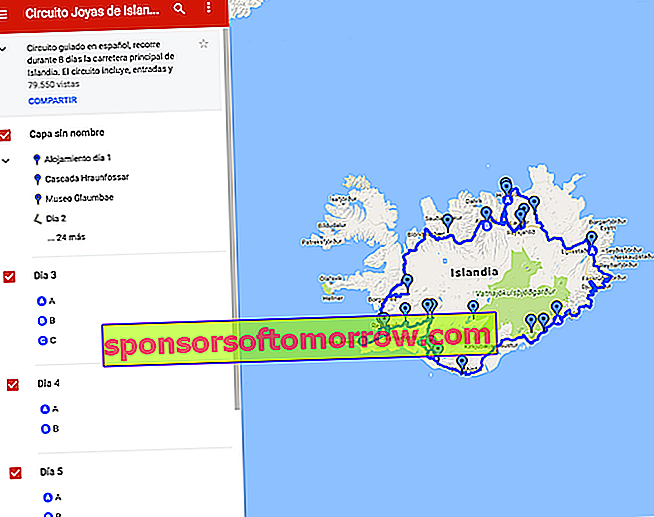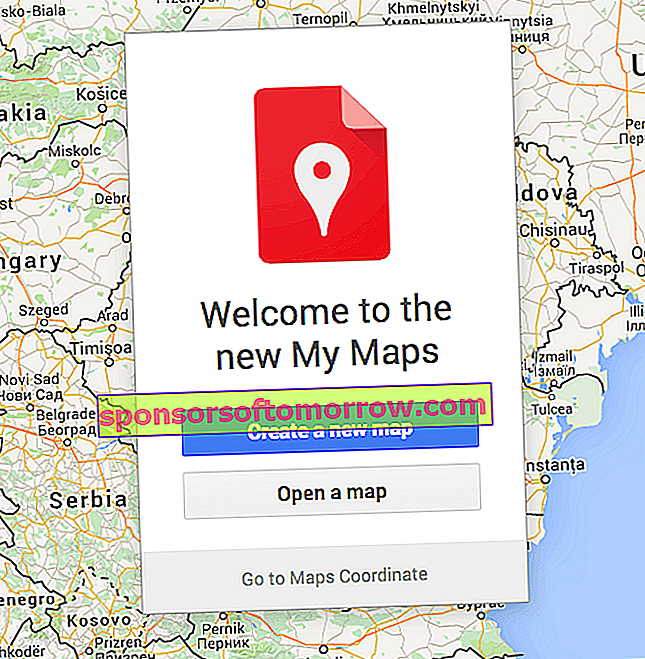
Google지도는 캘리포니아의 거대 기업 에서 가장 강력한 도구 중 하나입니다 . 단지 몇 번의 클릭만으로 세계를 여행하고, 알려지지 않은 장소를 조사하고, 세계 거의 모든 도시의 거리를 걸을 수 있기 때문이 아닙니다. 그러나 탐색 도구가 아닌 Google지도 에는 방대한 Google지도 갤러리에서 작업 할 수 있도록 일련의 추가 된 기능과 기능이 있습니다. 오프라인 내비게이션 (해외 휴가를 떠나 데이터를 소비하지 않을 때 매우 유용함) 에서 맞춤형지도 생성에 이르는 일련의 옵션. 산을 통과하는 경로를 만들고, 우리가 방문하려는 도시의 관심 지점이있는지도를 만들 수있는 무한한 가능성입니다. 오늘은 맞춤형 Google지도지도의 세계를 시작할 수있는 작은 가이드를 남겨 드리겠습니다.
Google 내지도 사용
Google지도의 일상적인 사용에 추가 된 도구는 내지도 애플리케이션입니다. 자체 이름에서 알 수 있듯이 Google지도의 개인 부분 전용 입니다. 이 서비스를 사용하려면 미국 회사의 나머지 서비스와 마찬가지로 Gmail 이메일 주소 만 있으면됩니다. 내지도에 액세스하는 기본 방법은 두 가지입니다. 첫 번째는 Google에 "내지도"를 입력하고 색인이 생성되고 www.google.com/mymaps의 URL에 응답하는 첫 번째 옵션을 입력하는 것입니다.
Google지도 자체에서 액세스하려면 경로 -> 왼쪽 메뉴-> 내 장소->지도 를 따라 가면 됩니다. 왼쪽 하위 메뉴의 하단 부분에서 "지도 만들기" 가능성을 제공합니다 . 현재는 스크린 샷에서 볼 수있는 관리자와 함께 기본적으로 새 탭이 열리지 않습니다.
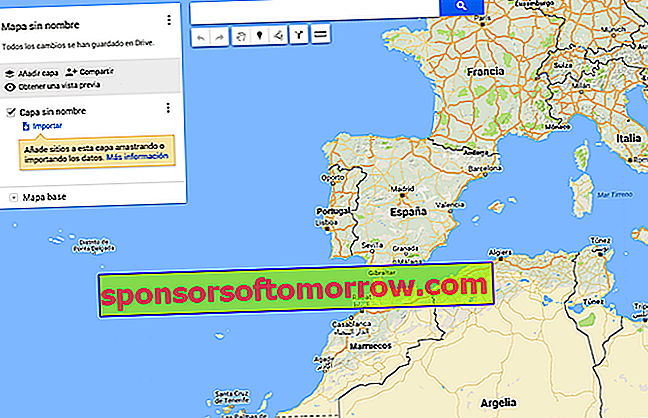
"이름없는지도" 를 클릭하면 지도의 이름을 지정하고 간단한 설명을 추가 할 수 있습니다. 이 순간부터지도에 장소를 추가 할 수 있습니다. 뿐만 아니라 도시 및 시골 경로를 모두 추가 할 수있을뿐만 아니라 도로 의 거리와 경사 를 정확하게 측정 할 수 있습니다 .
화면 상단에는 개인화 된지도를 만드는 기본 아이콘이 될 두 개의 아이콘이 있습니다. 첫 번째는 위치 포인터입니다. 이 버튼을 누르면지도 중앙에 배치되어 원하는 지점에 배치 할 수 있습니다. 정확한 주소에있는 경우 (검색 창을 사용하여 정확한 위치를 직접 표시 할 수 있습니다). 여기에 원하는 이름을 입력하고 설명을 추가하고 포인터의 색상을 편집 할 수있는 작은 편집기가 열립니다. 여행 중 육안 으로 구별 할 수있는 매우 흥미로운 옵션예를 들어, 박물관 레스토랑 또는 관심 장소. 같은 방식으로 동일한 편집기에서 해당 위치로가는 방법에 대한 경로를 지적하고 해당 장소의 사진이나 동영상을 추가 할 수도 있습니다.
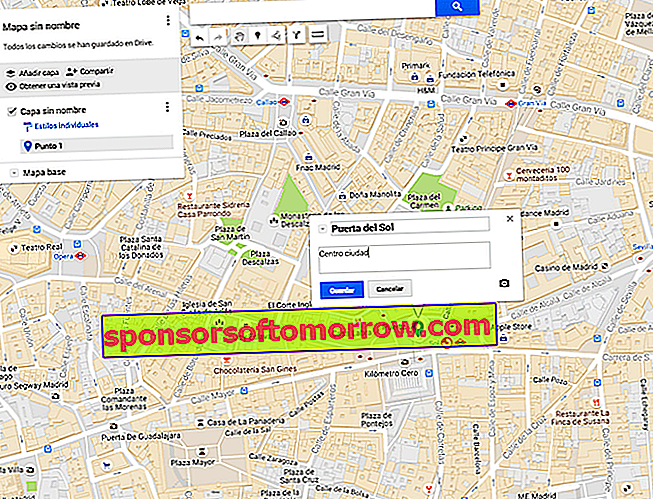
노선
Google 내지도 도구의 또 다른 큰 가능성 중 하나는 자동차, 도보 또는 자전거로 도시를 탐험하기위한 경로를 만들 수 있다는 것입니다. 또는 특정 영역을 표시하기 위해 선을 그릴 수도 있습니다. 이렇게하려면 화면 상단의 세 점을 두 줄로 연결하는 버튼을 눌러야합니다 (이전 섹션에서 표시 한 것 바로 옆에있는 것). 버튼을 누르 자마자 우리가 만들고자하는지도 유형이 표시되지 않고 화면 왼쪽의 관리자에 새 레이어로 추가됩니다.
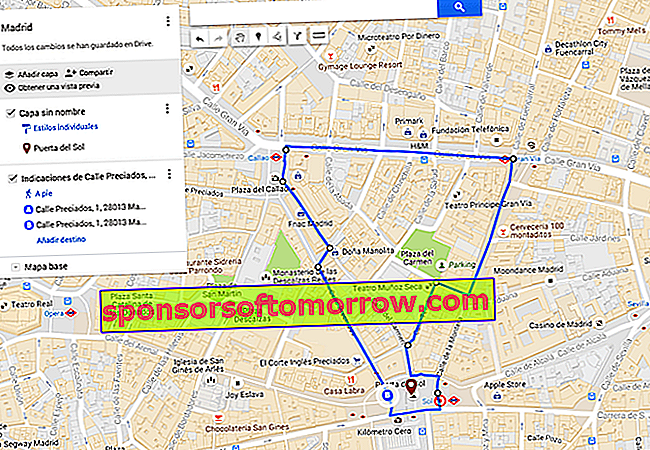
왼쪽 메뉴에는 내지도 에 표시 한 경로가 자동으로 추가됩니다 . 가장 효율적인 경로를 자동으로 표시하는 도구의 형태로 수행하거나 각 회전을 클릭하고지도에 흰색 랜드 마크를 남겨 정확한 경로를 표시하여 수행 할 수 있습니다. 회로가 닫히면 메뉴에 나타납니다. 해당 상자의 세 개의 수직 점을 클릭하면 정확한 거리에 대한 일련의 세부 표시와 같은 고 부가가치 기능에 액세스 할 수 있습니다. 새로운 장소에서 방향 감각을 잃는 경향이있는 사람들을위한 이상적인 응용 프로그램입니다.
같은 상자에서 "목적지 추가" 옵션을 클릭 하면 화면에서 커서를 끌지 않고도 해당 상자에서 열리는 미니 검색 엔진의 주소를 표시하여 자동으로 포인트를 추가 할 수 있습니다 . 아주 긴 경로를 만들거나 긴 도로에서 자동차로 도로를 만들 때 약간 지루해질 수 있습니다.
레이어의 유용성
보시다시피 항상 "레이어 추가" 라는 옵션을 볼 수 있습니다 . 이 섹션의 기능은 기본적으로 정보로 과포화 할 필요없이 하나의지도에서 원하는 개체, 장소 또는 목적지를 만드는 것입니다. 스마트 폰에서의 가독성과 취급이 복잡해집니다.
이러한 이유로 각 항목에 대해 레이어를 만드는 것이 매우 유용합니다. 예를 들어, 두 개의 레스토랑에 갈 계획이라면 "Restaurants"라는 이름으로 레이어를 만들고지도에서 두 장소를 기억하고 거기에 가고자 할 때만 활성화합니다. 경로에 대해서도 동일하게 할 수 있습니다. 각 특정 경로는 고유 한 레이어에서 디자인하는 것이 좋습니다. 이렇게하면 지침을 따를 때 내지도 인터페이스를 깨끗하게 유지하면서 각각을 개별적으로 볼 수 있습니다.
새 레이어를 만드는 것은 "레이어 추가"만큼 간단합니다. 이름을 지정하고 왼쪽 관리자에서 작업을 시작하여 포인트를 표시하거나 경로를 생성하거나 둘 다 할 수 있습니다.
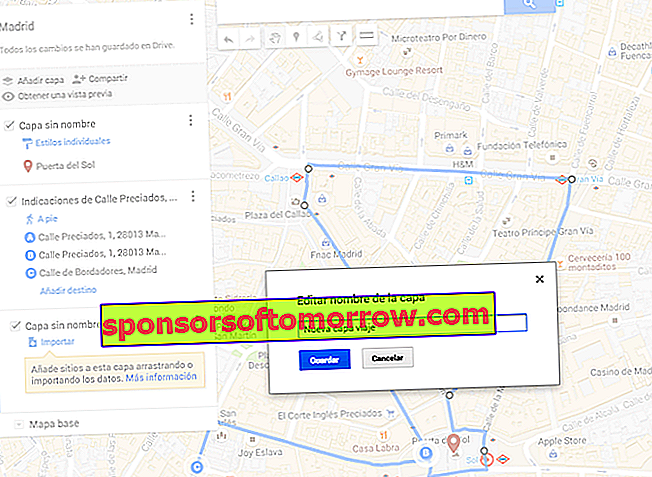
공유, 공동 작업 또는 표시
여기에서 원하는 모든 유형의 관리를지도로 수행 할 수 있습니다. 종이에 인쇄하는 것부터 블로그에 삽입하는 것, 소셜 네트워크에 공유하는 것까지. 그러나 Google의 내지도 옵션을 사용하면 자체 도구를 통해 선택한 연락처와지도를 공유하고지도를 편집 할 수도 있습니다. 후자의 경우 "공유"옵션을 클릭하고 편집기에서 액세스 할 수있는 사용자와 액세스 권한을 선택하기 만하면됩니다.

지도 작성이 완료되면 내지도는 드라이브를 통해 자동 저장을 수행하여 언제든지 서비스를 통해지도를 참조 할 수 있습니다. 또한 Play 스토어 에서 내지도에는지도를 열고 휴대 전화 나 태블릿에서 수정할 수있는 특정 애플리케이션이 있습니다.
다른 사람의지도 저장
내지도의 또 다른 기능은 앱에 들어가기만하면 즐겨 찾기를 저장하고 액세스 할 수있는 일종의지도 소셜 네트워크 역할을한다는 것입니다. 여기에서 저자에 따라 차별화 된 것을 찾을 수 있습니다. 지도와 저장된지도를 관리하는 것 외에도 "탐색"탭을 통해 다른 서비스 사용자가 만든 순간의 가장 눈에 띄는지도에 대한 가능성을 제공합니다.